افتراضيًا، عند تنزيل تطبيق جديد، تتم إضافته إلى الشاشة الرئيسية لجهاز iPhone بالإضافة إلى مكتبة التطبيقات.
عادةً، عند الحديث عن ترتيب التطبيقات على الشاشة الرئيسية لجهاز iPhone، فإننا نعني نقلها إلى مجلدات أو حتى حذفها. ومع ذلك، هناك بعض النصائح الأخرى التي تساعد على تنظيم الشاشة الرئيسية لجهاز iPhone دون الحاجة إلى ترتيب التطبيقات أو حذفها يدويًا.
إخفاء التطبيق
تجدر الإشارة إلى أن اختيار "إزالة من الشاشة الرئيسية" يختلف عن "حذف التطبيق". هذا يعني أنه لا يزال بإمكان المستخدم الوصول إلى التطبيق من خلال مكتبة التطبيقات عند الحاجة.
للوصول إلى مكتبة التطبيقات من الشاشة الرئيسية، يمكن للمستخدمين التمرير من اليمين إلى اليسار.
في أعلى القائمة عادةً ما توجد التطبيقات التي تستخدمها بشكل متكرر بالإضافة إلى مجلد يحتوي على التطبيقات التي تم تنزيلها مؤخرًا، وإذا كنت تريد العثور على تطبيق مخفي يدويًا، فيمكنك الاستمرار في التمرير لأسفل حتى تجده أو البحث عنه باستخدام وظيفة البحث.
في حالة رغبة المستخدم في إظهار تطبيق في مكتبة التطبيقات، فيمكنه الضغط مع الاستمرار على أيقونة التطبيق وتحديد إضافة إلى الشاشة الرئيسية.
قد يكون هناك بعض التطبيقات التي لن يتوفر لها الخيار المذكور أعلاه، والحل البسيط للمستخدم هو سحبه من مكتبة التطبيقات وإفلاته على الشاشة الرئيسية.
إخفاء الشاشة الرئيسية
لا يحتوي iPhone على شاشة رئيسية واحدة فقط، ويتم إنشاء هذه الشاشات الرئيسية الإضافية عندما يقوم المستخدمون بسحب التطبيقات إلى حافة الشاشة الرئيسية.
للمساعدة في إبقاء جهاز iPhone الخاص بك مرتبًا، يتوفر للمستخدمين أيضًا خيار إخفاء الشاشة الرئيسية مؤقتًا.
على وجه التحديد، يمكن للمستخدمين الضغط باستمرار على إحدى الشاشات الرئيسية حتى تبدأ جميعها بالاهتزاز، ثم النقر على خيار النقاط المتعددة أسفل الشاشة. من هنا، يمكن للمستخدمين إلغاء تحديد بعض الشاشات الرئيسية لإخفائها.
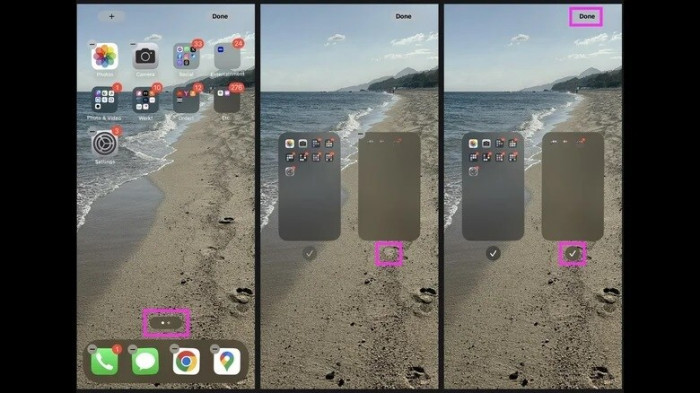
إخفاء التطبيق مع قيود المحتوى والخصوصية
قيود المحتوى والخصوصية هي ميزة للتحكم في التطبيق قامت Apple بدمجها لمساعدة الآباء في وضع قيود على الأطفال.
يمكن أيضًا استخدام هذه الميزة لإخفاء التطبيقات من الشاشة الرئيسية.
لتشغيل هذه الميزة، ما عليك سوى الانتقال إلى الإعدادات > وقت استخدام الشاشة > قيود المحتوى والخصوصية. يُرجى العلم أنك قد تحتاج إلى إدخال كلمة مرور جهازك للوصول إليها.
في قيود المحتوى والخصوصية، إذا أراد المستخدمون فقط عرض التطبيقات الضرورية مثل: FaceTime، والكاميرا، والبريد، وSafari... فيمكنهم تحديدها في التطبيقات المسموح بها/التطبيقات المسموح بها.
وإذا أراد المستخدمون إيقاف تشغيل قيود المحتوى والخصوصية، فكل ما عليهم فعله هو تشغيل المفتاح.

[إعلان 2]
المصدر: https://www.baogiaothong.vn/iphone-tai-nhieu-app-gay-roi-mat-van-co-cach-xu-ly-ma-khong-can-xoa-bo-192599768.htm


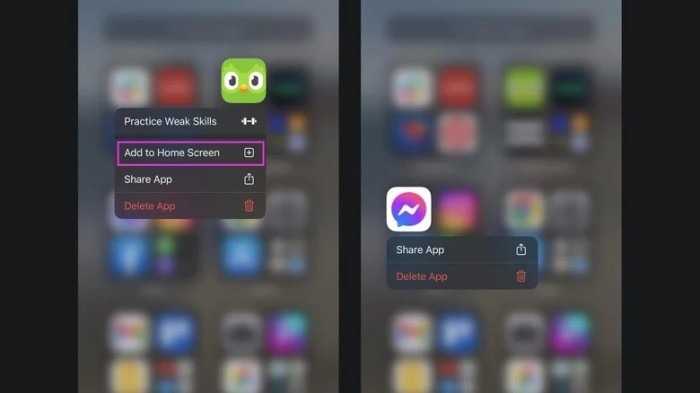
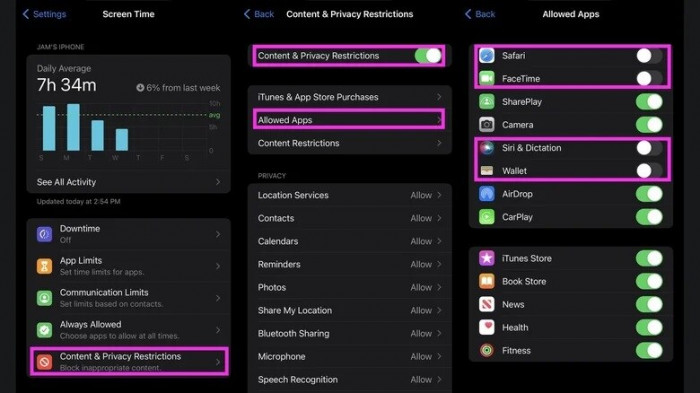

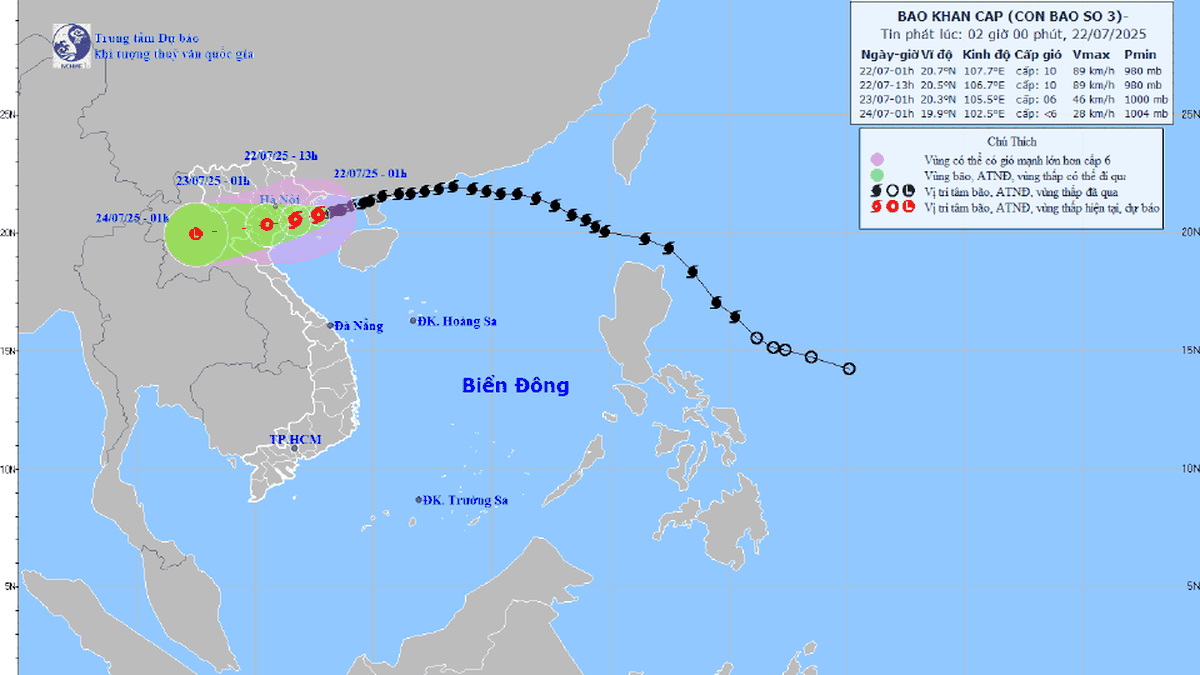
























![[صورة] رئيس الجمعية الوطنية تران ثانه مان يزور الأم البطلة الفيتنامية تا ثي تران](https://vphoto.vietnam.vn/thumb/1200x675/vietnam/resource/IMAGE/2025/7/20/765c0bd057dd44ad83ab89fe0255b783)





































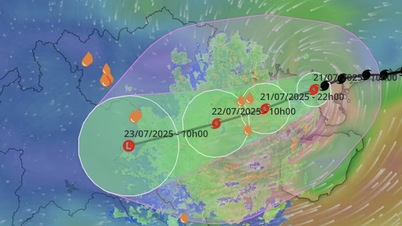





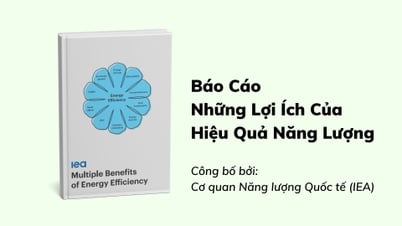





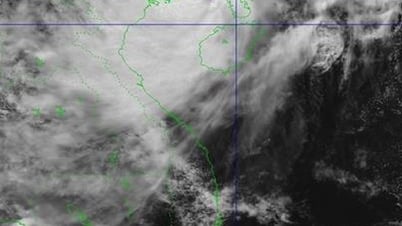























تعليق (0)